Cách chia sẻ Wifi trên iPhone đang trở thành nhu cầu thiết yếu của nhiều người dùng trong thời đại công nghệ hiện nay. Việc chia sẻ kết nối internet giữa các thiết bị không chỉ tiện lợi mà còn giúp tiết kiệm thời gian và công sức đáng kể. Trong bài viết này, hãy cùng Viettel Store khám phá đầy đủ các phương pháp chia sẻ Wifi trên iPhone từ cơ bản đến nâng cao nhé!
Điều kiện cần để có thể chia sẻ Wifi trên iPhone
Dưới đây là những điều kiện tiên quyết mà bạn cần tuân thủ trước khi chia sẻ wifi trên iPhone:
- Vị trí và trạng thái thiết bị
Cả hai thiết bị iPhone cần được mở khóa hoàn toàn và đặt càng gần nhau càng tốt để đảm bảo tín hiệu truyền tải ổn định. Khoảng cách lý tưởng nên dưới 30cm để tối ưu hóa quá trình kết nối và tránh các nhiễu sóng có thể ảnh hưởng đến việc chia sẻ. Hai thiết bị nên được đặt trên bề mặt phẳng, tránh che khuất để đảm bảo tín hiệu Wifi và Bluetooth hoạt động tốt nhất.

- Cài đặt kết nối
Yêu cầu bắt buộc là cả hai thiết bị đều phải bật đồng thời cả Wifi và Bluetooth, trong đó một chiếc iPhone đã kết nối thành công với mạng Wifi cần chia sẻ. Điều này tạo ra cầu nối truyền thông giữa hai thiết bị thông qua công nghệ kết hợp Wifi-Bluetooth. Đảm bảo rằng cả hai tính năng này đều hoạt động ổn định và không bị lỗi kết nối trước khi tiến hành chia sẻ.
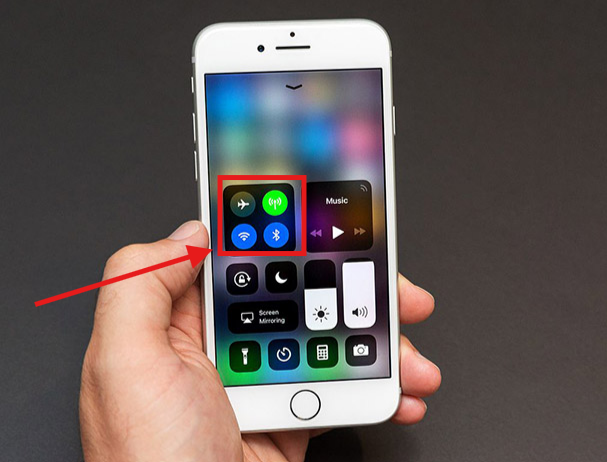
- Xác thực danh tính
Một yếu tố quan trọng là việc kiểm tra địa chỉ email liên kết với Apple ID của cả hai thiết bị đã được lưu trong danh bạ của nhau hay chưa. Đây là bước xác thực danh tính để đảm bảo tính bảo mật trong quá trình chia sẻ, ngăn chặn việc chia sẻ Wifi cho những thiết bị không mong muốn. Hệ thống sẽ chỉ cho phép chia sẻ giữa những thiết bị đã được tin cậy và có trong danh bạ liên hệ.
- Yêu cầu hệ thống
Cả hai iPhone đều cần đăng nhập tài khoản iCloud hợp lệ và sử dụng hệ điều hành iOS 11 trở lên để hỗ trợ đầy đủ tính năng chia sẻ Wifi tự động. Các phiên bản iOS cũ hơn có thể không hỗ trợ hoặc hoạt động không ổn định với tính năng này.
Đồng thời, bạn cũng cần lưu ý đảm bảo cả hai thiết bị đều có đủ dung lượng pin để hoàn tất quá trình chia sẻ mà không bị gián đoạn do thiết bị tắt nguồn.
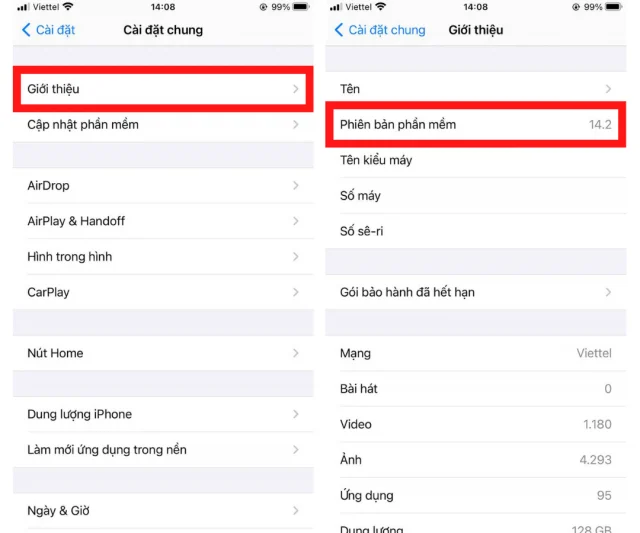
- Tham khảo: Hướng dẫn cách đặt hình nền iPhone nhanh chóng và đơn giản
4+ cách chia sẻ Wifi trên iPhone sang thiết bị khác cực đơn giản
Có nhiều phương pháp khác nhau để thực hiện chia sẻ Wifi trên iPhone, mỗi cách đều có những ưu điểm riêng biệt. Dưới đây là những phương pháp phổ biến và hiệu quả nhất mà bạn có thể áp dụng tùy theo tình huống cụ thể.
Cách chia sẻ Wifi trên iPhone không cần mật khẩu
Hướng dẫn nhanh:
Vào Cài đặt > Cài đặt chung > Handoff > Gạt bật Handoff > Bật Bluetooth trên cả hai thiết bị và đặt gần nhau > Thiết bị cần Wifi chọn mạng > Thiết bị kia chọn Chia sẻ mật khẩu > Hiện thông báo Đã chia sẻ thành công.
Hướng dẫn chi tiết:
Phương pháp chia sẻ Wifi tự động không cần nhập mật khẩu là tính năng vượt trội của hệ sinh thái Apple, tận dụng công nghệ Handoff để tạo ra sự kết nối liền mạch giữa các thiết bị iPhone. Quy trình thực hiện cụ thể như sau:
Bước 1: Truy cập vào phần “Cài đặt” trên iPhone của bạn, sau đó tìm và nhấn vào mục “Cài đặt chung”. Đây là nơi chứa tất cả các tùy chọn cấu hình quan trọng của thiết bị, bao gồm cả tính năng Handoff cần thiết cho quá trình chia sẻ Wifi.
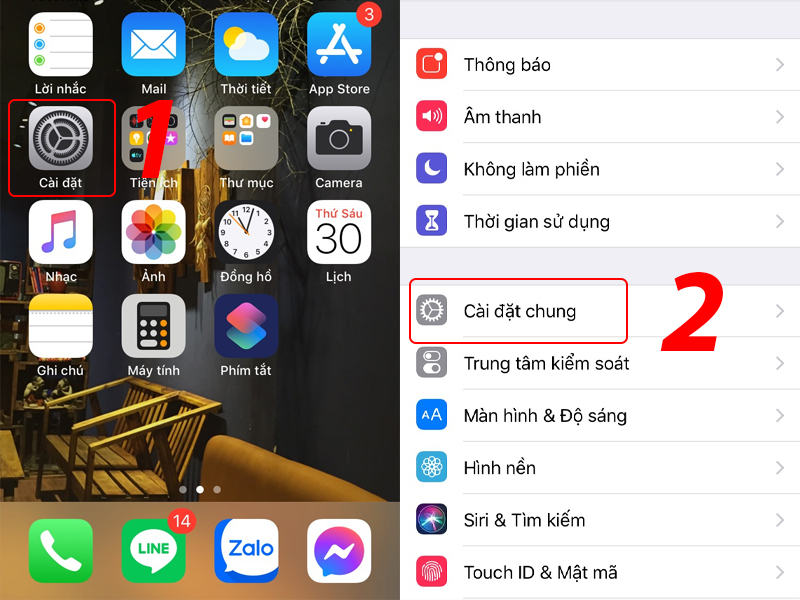
Bước 2: Tìm và chọn tính năng “Handoff” trong danh sách cài đặt, sau đó kích hoạt bằng cách gạt nút chuyển đổi sang màu xanh lá. Handoff là công nghệ đặc biệt cho phép các thiết bị Apple giao tiếp và chia sẻ thông tin với nhau một cách tự động, đảm bảo tính bảo mật cao.
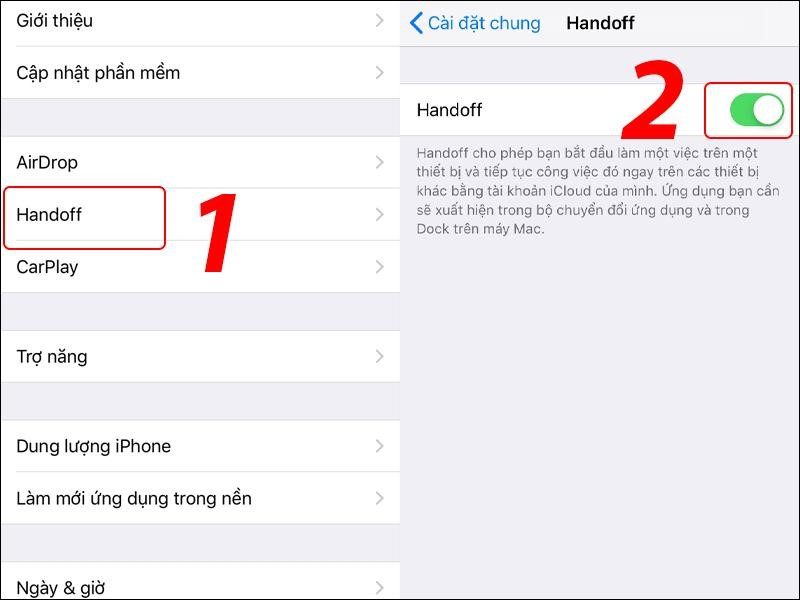
Bước 3: Tiến hành bật tính năng Bluetooth trên cả hai thiết bị iPhone và đặt chúng sát bên nhau trong phạm vi 30cm. Khoảng cách gần sẽ giúp tăng cường độ mạnh tín hiệu và đảm bảo quá trình kết nối diễn ra thuận lợi nhất.
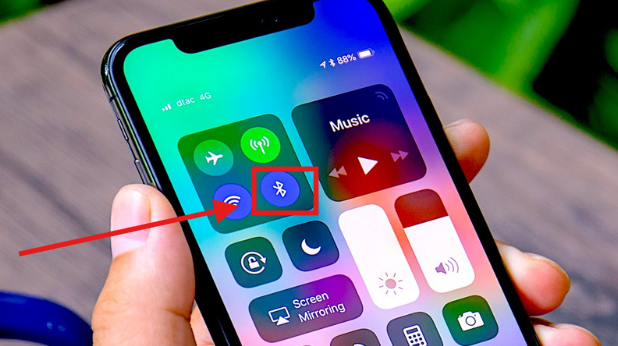
Bước 4: Trên thiết bị cần kết nối Wifi, nhấn vào tên mạng Wifi mà thiết bị kia đã kết nối. Lúc này, trên màn hình của thiết bị đã có kết nối sẽ xuất hiện thông báo “Bạn có muốn chia sẻ mật khẩu Wi-Fi cho thiết bị đó không”. Chỉ cần nhấn “Chia sẻ mật khẩu” để tiến hành chia sẻ thông tin kết nối.
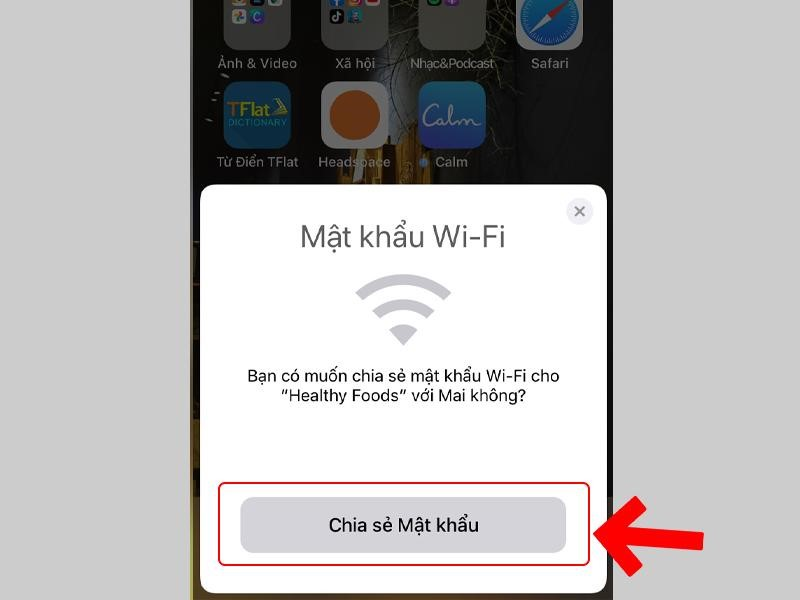
Bước 5: Hệ thống sẽ hiển thị thông báo “Đã chia sẻ thành công mật khẩu Wifi của bạn” trên màn hình thiết bị đang chia sẻ. Bạn chỉ cần nhấn “Xong” để kết thúc quá trình và thiết bị thứ hai sẽ tự động kết nối với mạng Wifi mà không cần nhập bất kỳ thông tin mật khẩu nào.
Cách chia sẻ Wifi trên iPhone có mật khẩu
Hướng dẫn nhanh:
Vào Cài đặt > Di động > Bật Dữ liệu di động > Chọn Thiết lập điểm truy cập cá nhân > Bật Cho phép người khác kết nối > Chọn Mật khẩu Wifi để đặt mật khẩu > Thiết bị khác nhập mật khẩu để kết nối.
Hướng dẫn chi tiết:
Phương pháp chia sẻ Wifi thông qua tính năng Hotspot cá nhân là lựa chọn truyền thống nhưng vẫn rất hiệu quả, cho phép bạn tạo ra một điểm phát Wifi riêng từ kết nối dữ liệu di động của iPhone. Các bước thực hiện chi tiết như sau:
Bước 1: Truy cập vào “Cài đặt” trên iPhone, sau đó chọn mục “Di động” và kích hoạt công tắc “Dữ liệu di động” để chuyển sang màu xanh lá. Việc bật dữ liệu di động là điều kiện tiên quyết để iPhone có thể sử dụng kết nối internet từ nhà mạng để tạo hotspot cho các thiết bị khác.
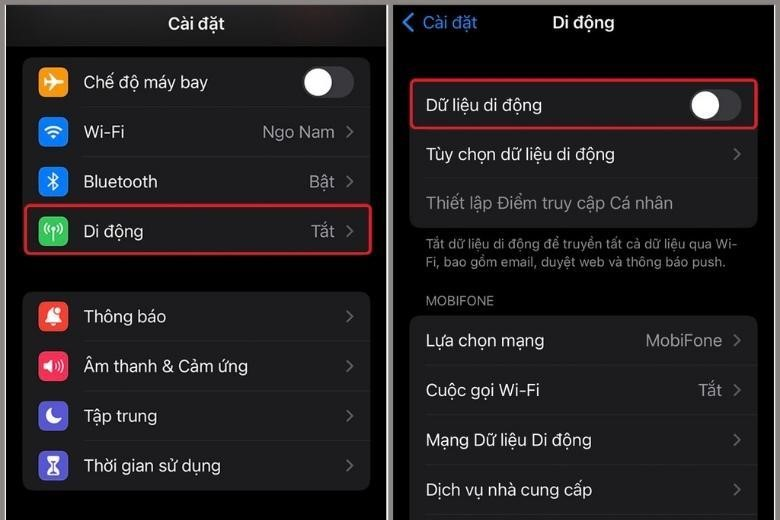
Bước 2: Tiếp tục nhấn vào tùy chọn “Thiết lập Điểm truy cập Cá nhân” trong cùng menu cài đặt di động. Sau đó, kéo bật thanh chuyển đổi bên cạnh “Cho phép người khác kết nối” để chuyển thành màu xanh lá, kích hoạt tính năng hotspot trên thiết bị của bạn.
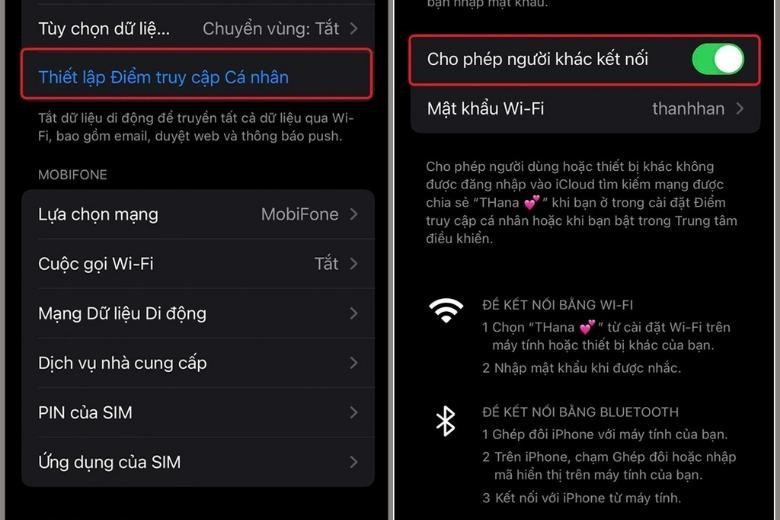
Bước 3: Nhấn vào mục “Mật khẩu Wifi” để thiết lập mật khẩu bảo mật cho hotspot của bạn. Nhập mật khẩu mới có độ mạnh cao (ít nhất 8 ký tự bao gồm chữ và số), sau đó nhấn “Xong” để lưu cài đặt. Cuối cùng, bạn chỉ cần đăng nhập Wifi ở thiết bị cần sử dụng là hoàn thành.
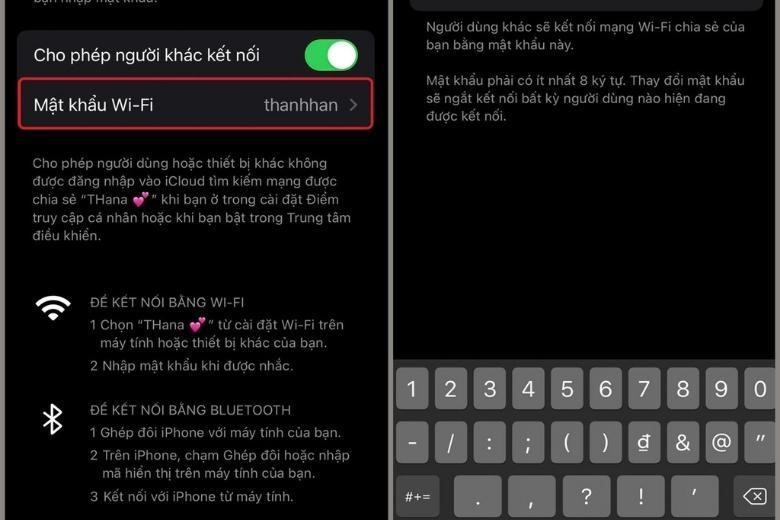
Cách chia sẻ Wifi trên iPhone bằng mã QR
Hướng dẫn nhanh:
Mở ứng dụng Phím tắt (Shortcuts) > Nhấn Get Shortcut > Chọn Thêm phím tắt không được tin cậy > Vào Shortcut Share Wifi > Nhấn biểu tượng ba chấm > Chọn Văn bản để nhập mật khẩu Wifi > Nhấn nút tam giác chạy > Mã QR hiện lên màn hình để chia sẻ.
Hướng dẫn chi tiết:
Phương pháp sử dụng mã QR để chia sẻ Wifi đang ngày càng phổ biến nhờ tính tiện lợi và nhanh chóng, đặc biệt hữu ích khi bạn cần chia sẻ thông tin Wifi cho nhiều người mà không muốn tiết lộ mật khẩu trực tiếp. Thực hiện theo các bước sau:
Bước 1: Tìm và chạm vào tùy chọn ‘’Share Wifi’’ trên iPhone của bạn. Tính năng này có thể được tìm thấy trong ứng dụng Shortcuts có sẵn trên iOS hoặc bạn có thể tải về từ App Store nếu chưa có.
Bước 2: Nhấp vào ‘’Get Shortcut’’ và cuộn màn hình xuống để tìm tùy chọn ‘’Thêm phím tắt không được tin cậy’’. Đây là bước cần thiết để hệ thống cho phép cài đặt shortcut từ nguồn bên thứ ba, đảm bảo tính năng hoạt động đúng cách.
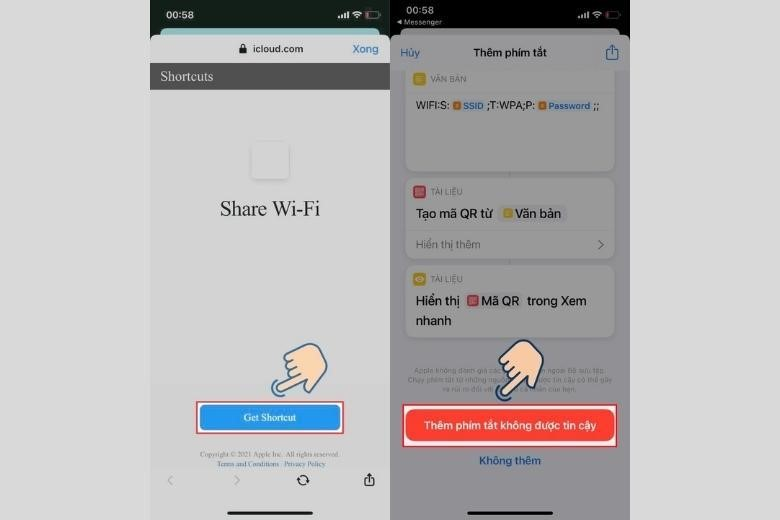
Bước 3: Trở lại màn hình chính của iPhone và chạm vào biểu tượng ứng dụng ‘’Phím tắt’’. Đây sẽ là nơi bạn quản lý và sử dụng tất cả các shortcut đã cài đặt trên thiết bị.
Bước 4: Chạm vào biểu tượng ba chấm ở góc trên bên phải của shortcut Share Wifi để truy cập vào phần cài đặt chi tiết. Tại đây, bạn sẽ có thể tùy chỉnh các thông số cần thiết cho việc tạo mã QR.
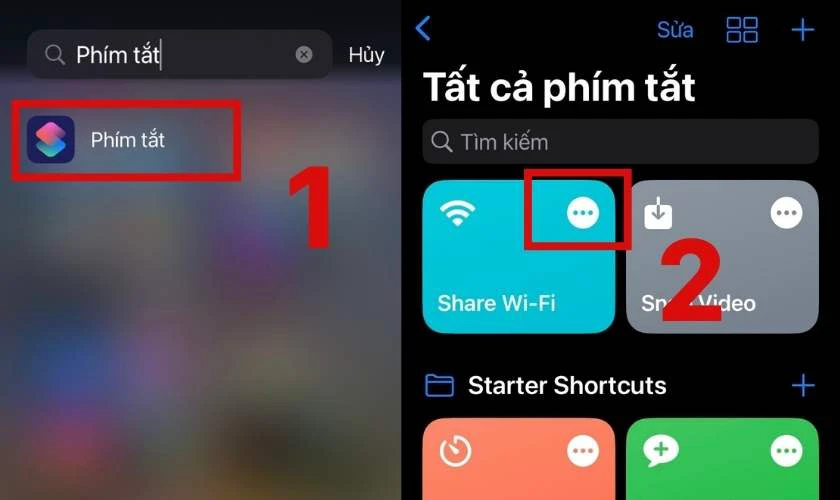
Bước 5: Cuộn xuống và chọn mục ‘’Văn bản’’, sau đó nhập chính xác mật khẩu của mạng Wifi mà iPhone đang kết nối. Hãy đảm bảo không có lỗi chính tả để tránh tình trạng thiết bị khác không thể kết nối được sau khi quét mã.
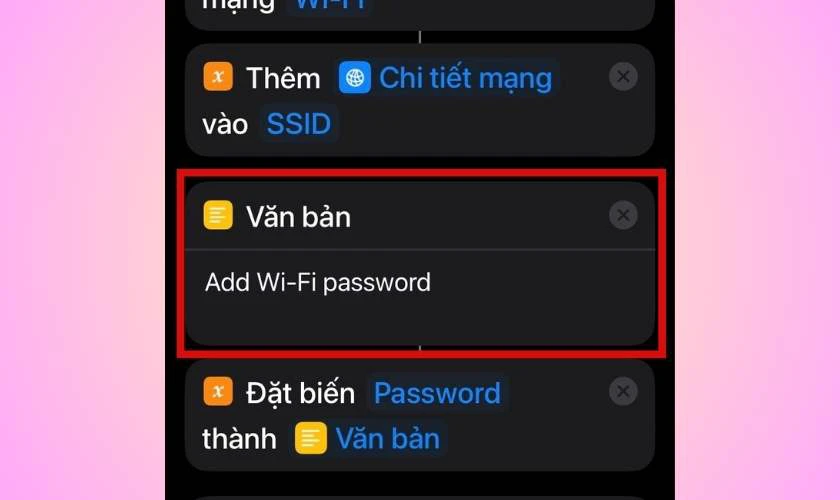
Bước 6: Chạm vào biểu tượng tam giác ở thanh công cụ dưới cùng của màn hình để kích hoạt shortcut. Mã QR code sẽ hiển thị trên màn hình iPhone của bạn và bạn có thể chia sẻ mã này với bất kỳ ai để họ quét và kết nối Wifi một cách dễ dàng.
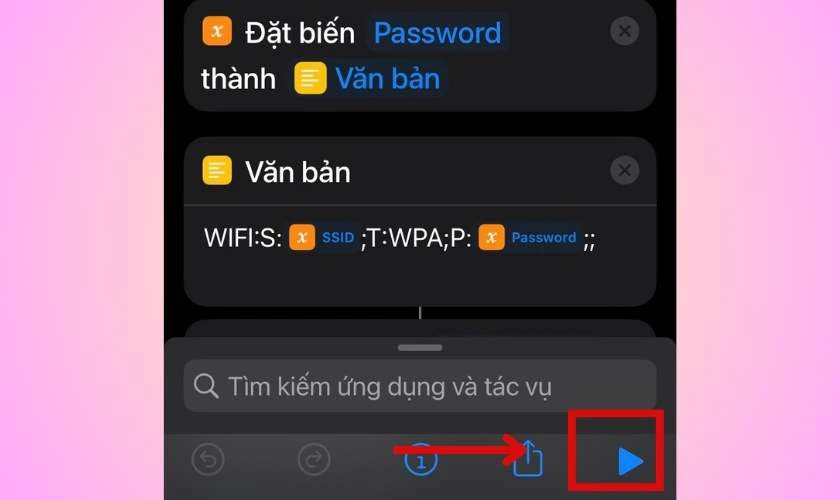
Cách chia sẻ Wifi trên iPhone cho Android
Hướng dẫn nhanh:
Tải ứng dụng Visual Codes từ App Store > Mở app và chọn Add Codes > Chọn Connect To Wifi > Nhập Tên, Mật khẩu, Bảo mật và đặt tên mã QR > Nhấn Create Code > Thiết bị Android quét mã để kết nối Wifi tự động.
Hướng dẫn chi tiết:
Việc chia sẻ Wifi từ iPhone sang thiết bị Android đòi hỏi một quy trình khác biệt do sự khác nhau trong hệ điều hành, tuy nhiên phương pháp sử dụng mã QR vẫn là giải pháp hiệu quả nhất cho tình huống này. Các bước thực hiện cụ thể:
Bước 1: Tải và cài đặt ứng dụng “Visual Codes” từ App Store trên iPhone của bạn. Đây là ứng dụng chuyên dụng và đáng tin cậy để tạo các loại mã QR khác nhau, bao gồm cả mã QR chứa thông tin kết nối Wifi tương thích với hệ điều hành Android.
Bước 2: Khởi động ứng dụng Visual Codes và nhấn vào tùy chọn “Add Codes” để bắt đầu quá trình tạo mã QR mới, sau đó tiếp tục chọn “Connect To Wifi”.
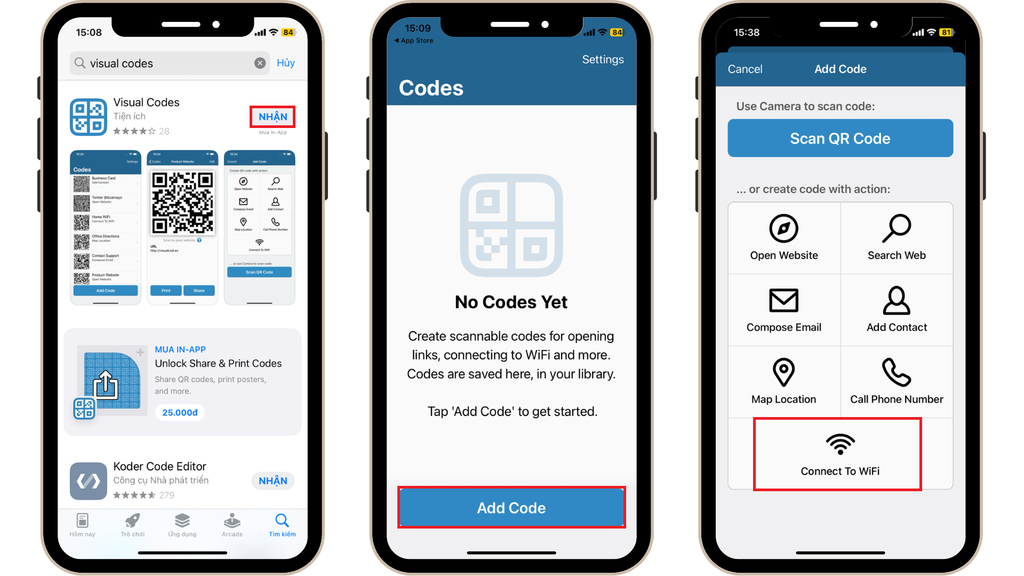
Bước 3: Trong form tạo mã QR, hãy nhập chính xác Name (Tên), Password (Mật khẩu), chọn đúng loại bảo mật (thường là WPA) và đặt tên Label cho mã QR để dễ quản lý. Sau khi kiểm tra lại thông tin, nhấn “Create Code” để hoàn tất việc tạo mã.
Bước 4: Sử dụng camera tích hợp hoặc ứng dụng quét QR code trên thiết bị Android để quét mã QR vừa tạo. Thiết bị Android sẽ tự động nhận diện thông tin Wifi và hiển thị thông báo đề xuất kết nối.
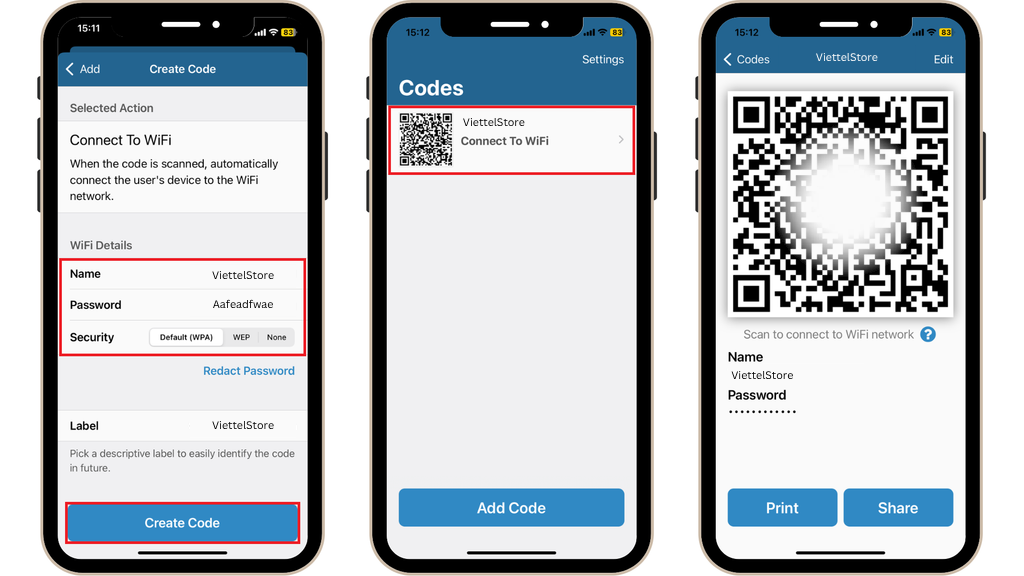
- Tham khảo: 9+ cách kiểm tra iPhone chính hãng nhanh, chính xác 100%
Cách khắc phục lỗi khi không chia sẻ được Wifi trên iPhone
Trong quá trình thực hiện chia sẻ Wifi trên iPhone, đôi khi bạn có thể gặp phải một số trục trặc kỹ thuật. Những vấn đề này thường có nguyên nhân từ cài đặt hệ thống hoặc môi trường kết nối không ổn định.
- Khởi động lại một hoặc cả hai thiết bị iPhone: Việc restart giúp làm mới hệ thống, xóa bỏ các cache tạm thời và khắc phục những lỗi nhỏ có thể ảnh hưởng đến quá trình chia sẻ Wifi.
- Yếu tố khoảng cách: Hãy đảm bảo hai iPhone được đặt gần nhau trong phạm vi hoạt động tối ưu của Wifi và Bluetooth, tránh các vật cản có thể gây nhiễu sóng.
- Cập nhật iOS: Bạn chỉ cần truy cập Cài đặt > Cài đặt chung > Cập nhật phần mềm để cập nhật lên phiên bản iOS mới nhất có sẵn.
- “Quên mạng”: Trường hợp iPhone nhận đã từng kết nối với mạng Wifi đó trước đây nhưng gặp xung đột, hãy chọn “Quên mạng” (Forget this network) trong cài đặt Wifi rồi thực hiện lại quy trình chia sẻ từ đầu.
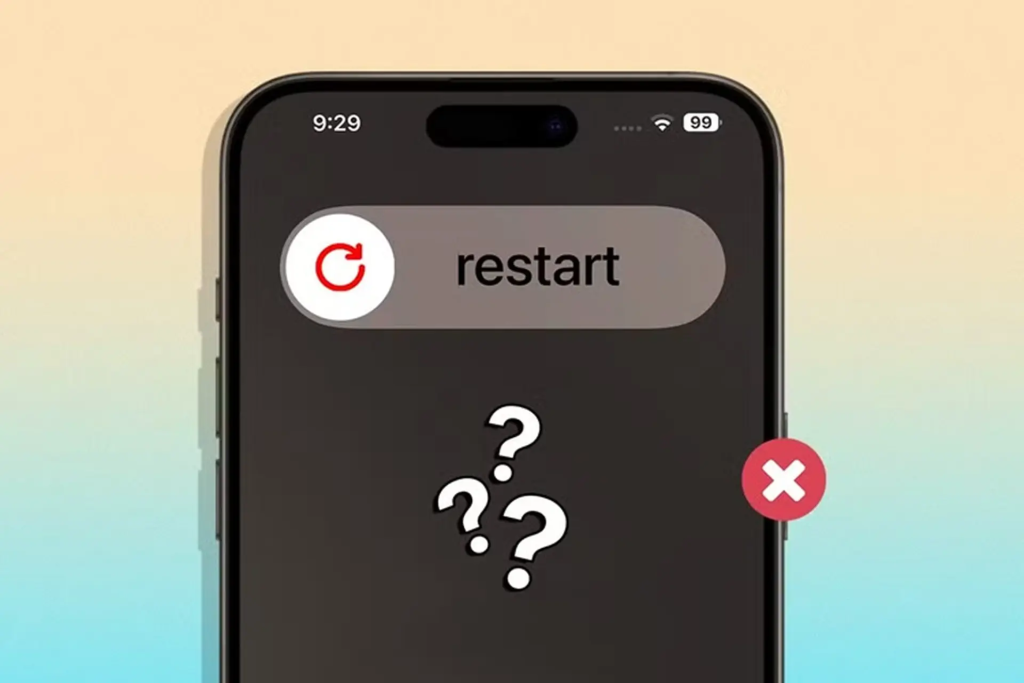
Cách chia sẻ Wifi trên iPhone mang đến sự tiện lợi vượt trội trong việc kết nối các thiết bị với nhau. Việc nắm vững các kỹ thuật này không chỉ giúp bạn tiết kiệm thời gian mà còn tăng cường khả năng kết nối liền mạch giữa các thiết bị trong cuộc sống hàng ngày. Hy vọng những hướng dẫn chi tiết của Viettel Store trong bài viết này đã cung cấp cho bạn kiến thức hữu ích để áp dụng cách chia sẻ Wifi trên iPhone một cách hiệu quả nhất.
XEM THÊM:




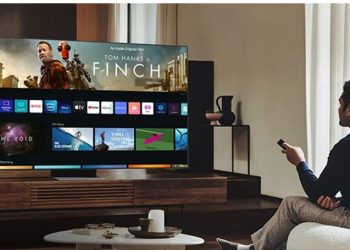



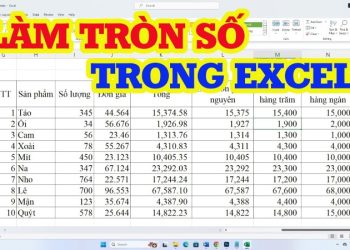

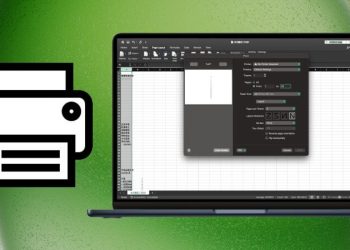

Email của bạn sẽ không được hiển thị công khai. Các trường bắt buộc được đánh dấu *
Tạo bình luận mới